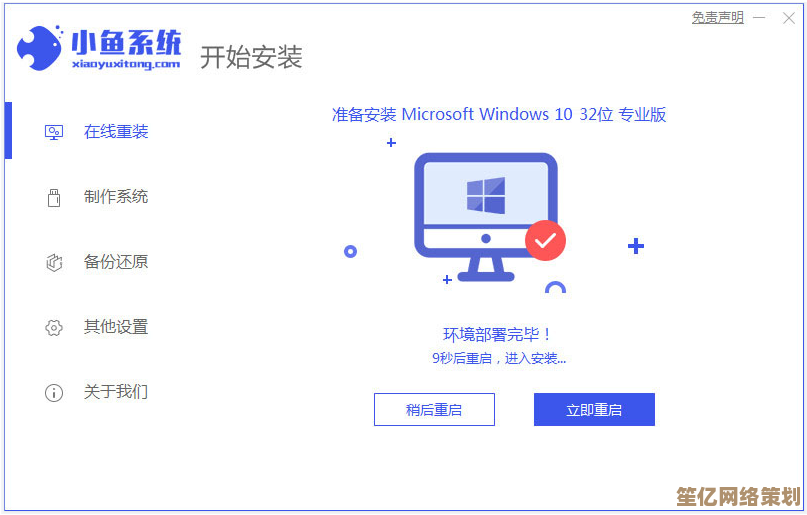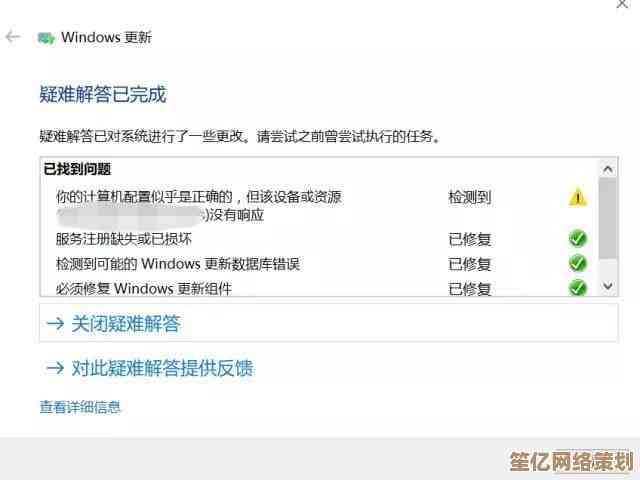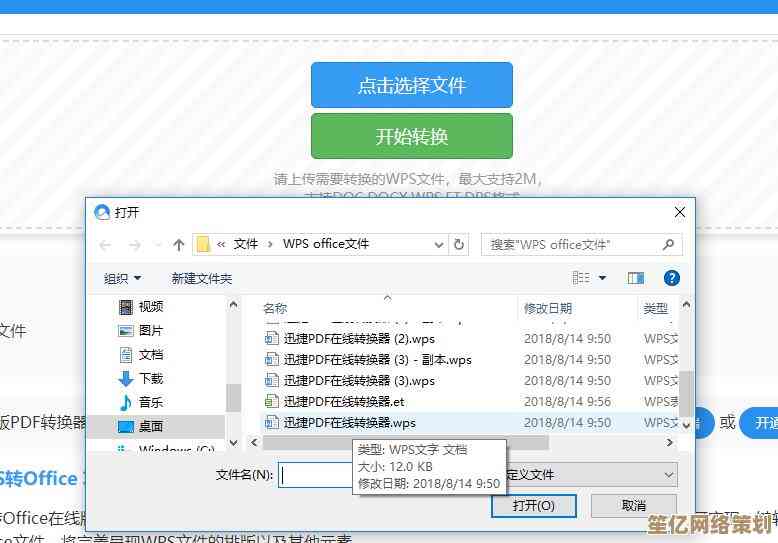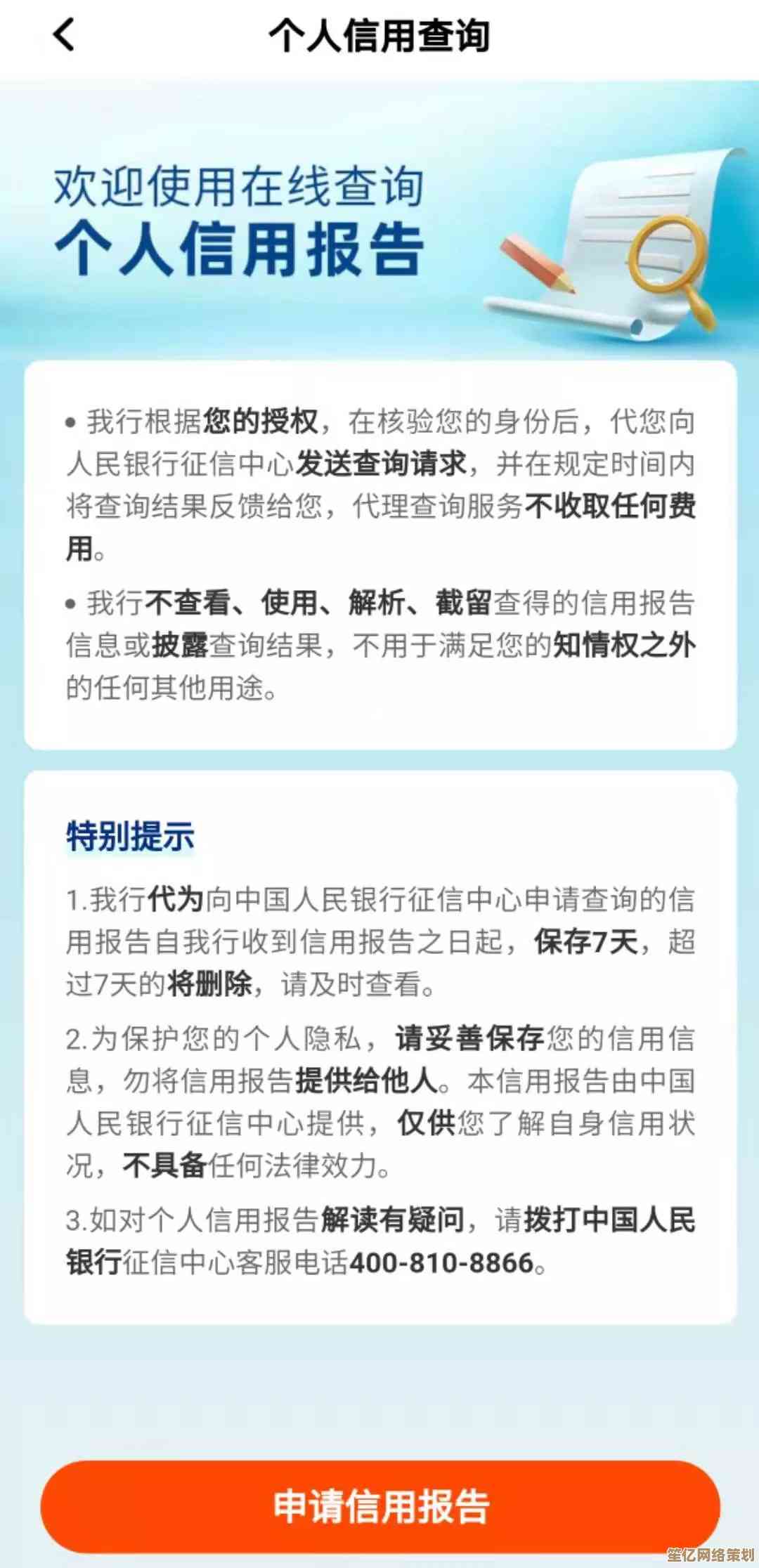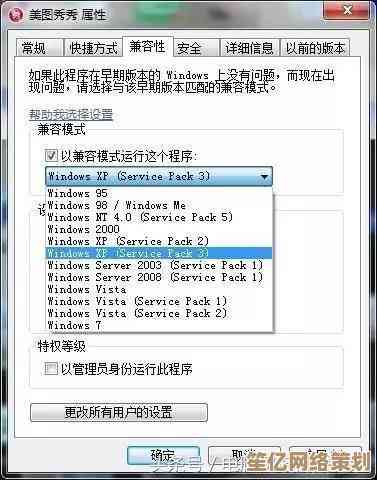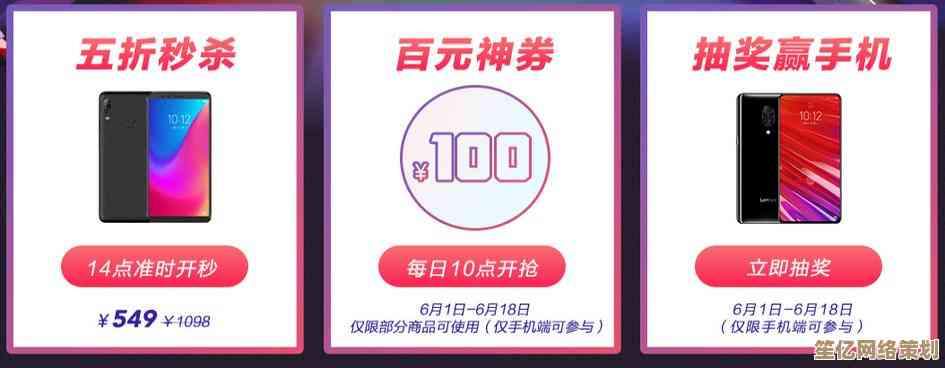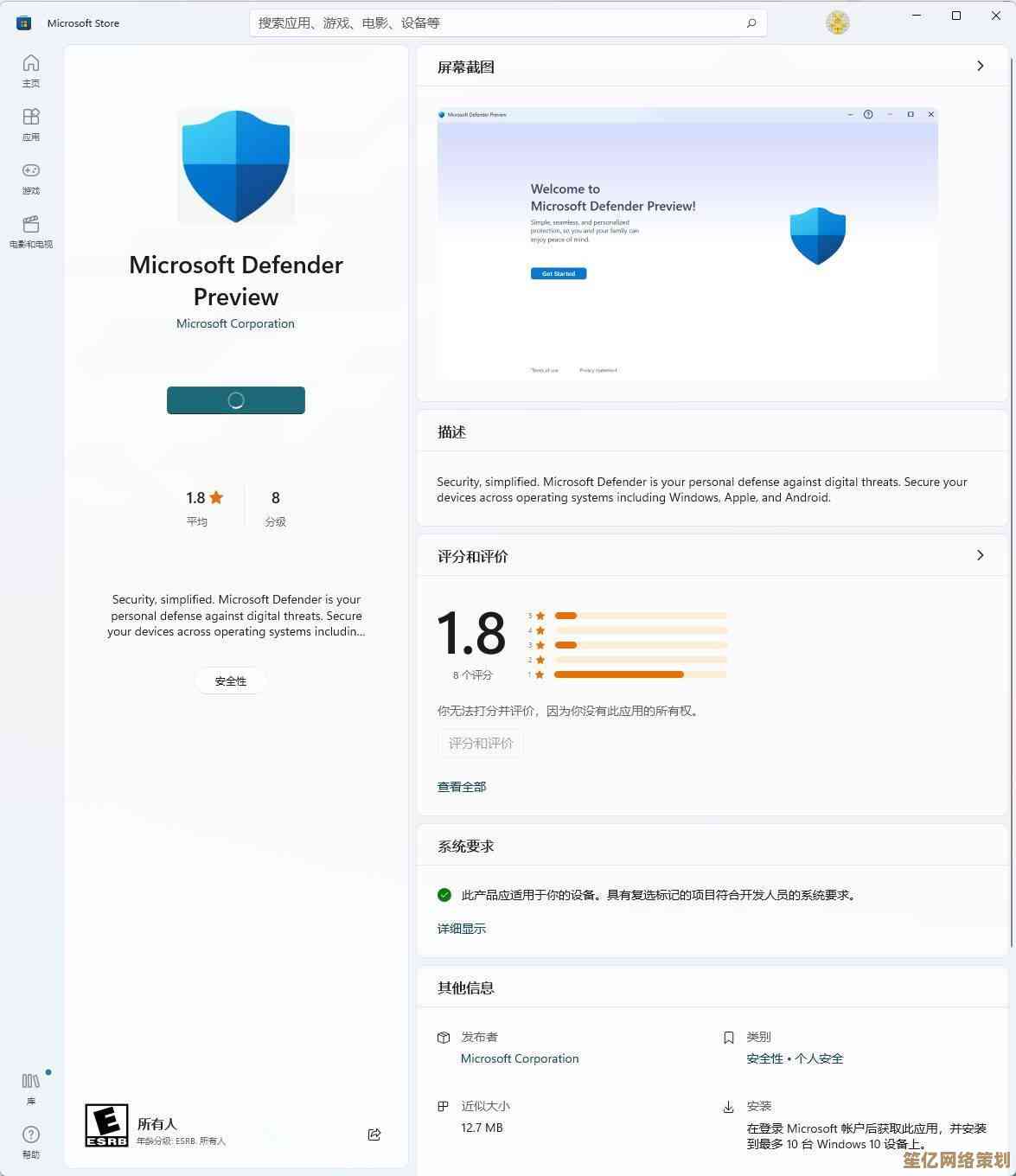专业级PS抠图教程:从入门到精通,快速提升你的抠图效果与质感
- 游戏动态
- 2025-10-16 16:00:24
- 1
哎呀 说到抠图 这玩意儿真是让人又爱又恨… 刚开始学PS那会儿 总觉得用魔棒一点 背景就没了多酷啊 结果真上手了才发现 头发丝儿 半透明纱裙 还有那些细碎的边缘 简直能把人逼疯 我到现在都记得第一次给朋友抠婚纱照 那白纱愣是被我抠得像被老鼠啃过似的 边缘又硬又假 当时真是 恨不得把电脑给砸了…
其实吧 抠图这事儿 真不是学会一两个工具就万事大吉的 它更像是一种…嗯…对手里这张图的理解 你得先琢磨 这图是干嘛用的?放网页上小图看看 还是需要放大到海报级别?主体和背景的颜色、明暗差别大不大?这些前期判断 比后面用什么工具重要多了 我见过太多人 打开图片直接就冲进通道或者钢笔工具里 埋头苦干半天 结果效果稀烂 还怪工具不好用 工具冤不冤啊…
说到工具 魔棒和快速选择 对付那种背景干净、边缘规整的图还行 比如一个深色背景上的纯色logo 但现实中的图 哪有那么多“规整” 这时候就得请出“选择并遮住”这个神器了,但很多人用不好它 关键就在于那个“边缘检测”的半径设置 还有下面那些调整边缘的工具… 你得有点耐心 像画画一样 用小画笔去涂抹那些模糊的交界处 特别是头发 别指望一键搞定 那是不可能的,我有个小习惯 会先把视图模式改成“叠加”或者“黑底” 这样瑕疵一目了然 一点点去修 感觉有点像…呃…在给图片做精细的雕刻?

通道抠图听起来很高大上 其实原理特简单:就是找个主体和背景对比最强烈的通道 复制一份 然后拼命加大这个对比度 让白的更白 黑的更黑 最后把这个通道作为选区载入,但这里有个坑 你用色阶或者曲线拉对比的时候 一定要注意保护边缘的细节 别为了追求极致的黑白把边缘也搞没了,还需要用画笔手动去修补一些区域 这活儿挺磨人的 得沉住气。
最让我头疼的其实是抠那些半透明的东西 比如玻璃杯、水花、烟雾,这东西没有明显的“边界” 抠得太实 就失去了透明感 抠得太虚 又像一团糊,我的经验是 这类图通常得通道和图层蒙版结合着来,在通道里获取一个大致的选区后 回到图层蒙版上 用低透明度的画笔 轻轻地、反复地擦拭边缘 模拟那种若隐若现的感觉,这个过程很看感觉 得多试几次 失败是常事。

对了 抠完图之后 很多人就觉得完事儿了 其实这才是第一步,你把抠好的图放到新背景上 怎么看怎么假 为什么?因为光影、色彩色调完全不搭界啊!原图可能是在暖光下拍的 你给扔到一个冷色调的背景里 能协调吗?所以我强烈建议 抠图完成后 一定要用调整图层 针对这个抠出来的主体进行微调 色相饱和度、色彩平衡、曲线 都得用上 让它真正“融入”新环境,有时候甚至需要在新背景上 用柔边画笔给它手动加上一点环境光反射 这个细节一做 质感立马提升一个档次。
最后说点实在的 别太迷信那些“一键抠图”的插件或在线工具 对付简单图片还行 稍微复杂点 细节就惨不忍睹,抠图是个手艺活 需要时间和经验的积累,我的建议是 找一些高难度的图 比如宠物的毛发、复杂的树枝 静下心来 用不同的方法反复练习 挫败感肯定有 但每成功一次 你的手感就会好一分。
唉 啰嗦了这么多 也不知道说清楚没有,反正吧 抠图这条路 没有真正的“精通” 只有不断的“更好”,每次觉得已经做到完美了 过段时间回头看 总能发现可以改进的地方… 这可能就是设计的乐趣吧 永远在追求极致的路上,希望这点不成熟的经验 能给你一点点启发。
本文由太叔访天于2025-10-16发表在笙亿网络策划,如有疑问,请联系我们。
本文链接:http://www.haoid.cn/yxdt/28446.html